Trong kỷ nguyên số, việc quản lý và xử lý tài liệu hiệu quả trở nên cực kỳ quan trọng đối với mọi cá nhân và tổ chức. Các công cụ hỗ trợ trí tuệ nhân tạo (AI) ra đời đã cách mạng hóa cách chúng ta tương tác với thông tin, đặc biệt là khả năng tóm tắt và sắp xếp tài liệu. Hai cái tên nổi bật trong lĩnh vực này là Adobe Acrobat AI Assistant và Dropbox Dash, đều hứa hẹn mang lại những tính năng AI hữu ích giúp tối ưu hóa quy trình làm việc của bạn. Vậy đâu là lựa chọn tốt nhất giữa Adobe Acrobat AI Assistant và Dropbox Dash để đáp ứng nhu cầu quản lý tài liệu thông minh? Bài viết này sẽ đi sâu phân tích, so sánh các tính năng, nền tảng, chi phí và khả năng tích hợp của hai công cụ AI này, giúp độc giả có cái nhìn toàn diện và đưa ra quyết định phù hợp nhất.
Adobe Acrobat AI Assistant và Dropbox Dash Là Gì?
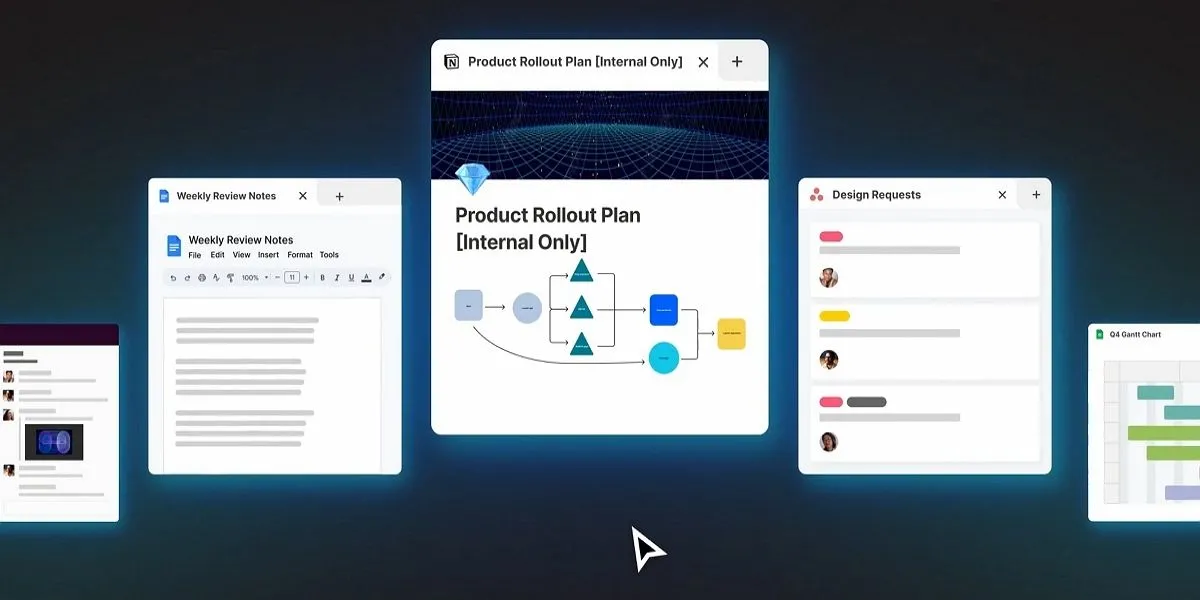 Trang chủ Dropbox Dash với giao diện bảng điều khiển
Trang chủ Dropbox Dash với giao diện bảng điều khiển
Adobe Acrobat AI Assistant là một công cụ AI tạo sinh (generative AI) được cung cấp dưới dạng tiện ích bổ sung cho bất kỳ gói Adobe Acrobat nào. Chức năng chính của nó là nhận diện thông tin trong các tài liệu PDF được quét, tải lên, hoặc tài liệu PDF có thể điền, cho phép người dùng đặt câu hỏi, tóm tắt hoặc trích dẫn thông tin chỉ trong vài giây. Đây là một bước tiến lớn trong việc tương tác với các tài liệu PDF, vốn là định dạng phổ biến trong môi trường làm việc.
Tương tự, Dropbox Dash là một công cụ được phát triển bởi Dropbox, một nền tảng quản lý tệp trên đám mây quen thuộc. Mặc dù Dropbox hỗ trợ tải lên ảnh và video, Dropbox Dash – công cụ tìm kiếm phổ quát được hỗ trợ bởi AI – lại tập trung vào các tài liệu văn bản được quét hoặc tải lên, cũng như các tài liệu trong các ứng dụng được kết nối. Nó hoạt động bằng cách xác định các thuật ngữ để tìm kiếm, tóm tắt hoặc cung cấp câu trả lời cho các câu hỏi của bạn.
Mặc dù cả hai đều mang đến các tính năng AI tương tự trong hai công cụ có bản chất khá khác biệt, việc đánh giá xem công cụ nào hoạt động tốt hơn cho các tính năng quản lý tài liệu AI là điều cần thiết.
Nền Tảng Hỗ Trợ và Chi Phí Sử Dụng
Adobe Acrobat AI Assistant
Bạn có thể truy cập Adobe Acrobat AI Assistant thông qua phiên bản Adobe Acrobat dành cho máy tính để bàn, phiên bản trình duyệt và phiên bản di động (hiện đang trong giai đoạn thử nghiệm beta).
Để sử dụng Acrobat AI Assistant, bạn phải mua nó như một tính năng bổ trợ riêng biệt cho gói Acrobat của mình. Bất kỳ loại gói nào cũng có thể sử dụng Acrobat AI Assistant, ngay cả các gói miễn phí – nhưng bạn vẫn phải mua AI Assistant để kích hoạt tính năng này. Nó có giá 4,99 USD mỗi tháng, bất kể bạn đang sử dụng gói nào. Điều này có nghĩa là ngay cả người dùng Adobe Acrobat Pro – những người đã trả phí thuê bao – vẫn cần phải mua tiện ích bổ trợ AI Assistant một cách riêng biệt.
Dropbox Dash
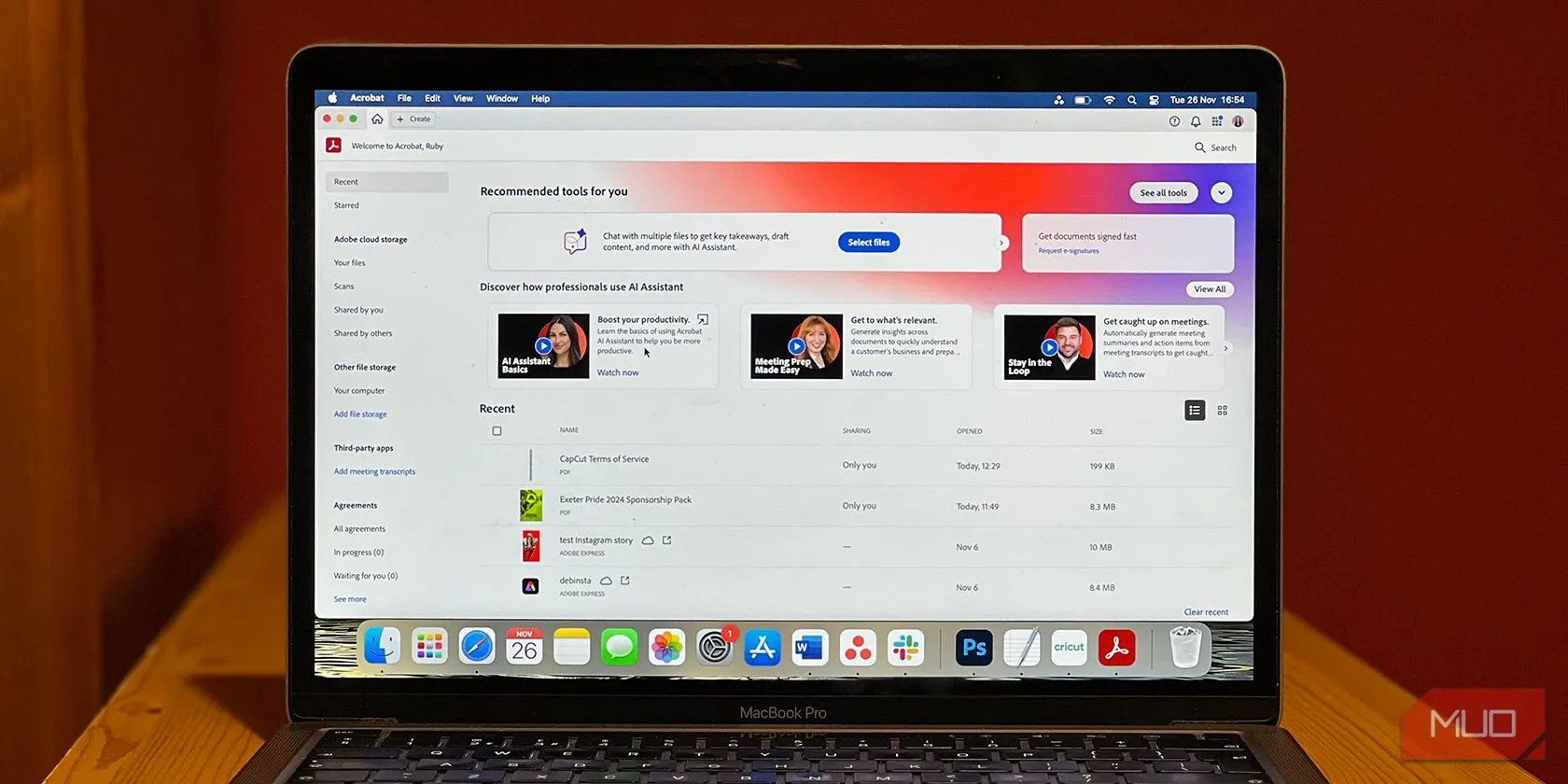 Giao diện Adobe Acrobat AI Assistant đang hoạt động trên máy tính Mac
Giao diện Adobe Acrobat AI Assistant đang hoạt động trên máy tính Mac
Dropbox Dash khả dụng dưới dạng một ứng dụng riêng biệt, và cũng có thể truy cập qua trình duyệt và phiên bản di động, nhưng hiện tại chỉ có sẵn ở Hoa Kỳ. Bạn có thể sử dụng Dropbox Dash trên cả máy tính Windows và Mac, thiết bị di động Apple và Android, cùng tất cả các trình duyệt lớn.
Ứng dụng Dash có thể được sử dụng tương tự như một công cụ tìm kiếm, nhưng thông tin nó cung cấp đều đến từ chính các tài liệu được kết nối hoặc tải lên của bạn, chứ không phải từ internet. Hiện tại, Dash chỉ hoạt động với các tệp bằng tiếng Anh và chỉ trong khu vực Hoa Kỳ, không hỗ trợ bất kỳ ngôn ngữ hay khu vực nào khác.
Ngược lại với Acrobat AI Assistant, mặc dù Dropbox Dash miễn phí, nó chỉ có thể được sử dụng với tài khoản Dropbox Premium. Điều này trái ngược hoàn toàn với AI Assistant của Acrobat, một tiện ích bổ trợ trả phí nhưng có thể sử dụng với cả phiên bản Acrobat miễn phí và trả phí.
Khả Năng Tóm Tắt Tài Liệu Hiệu Quả
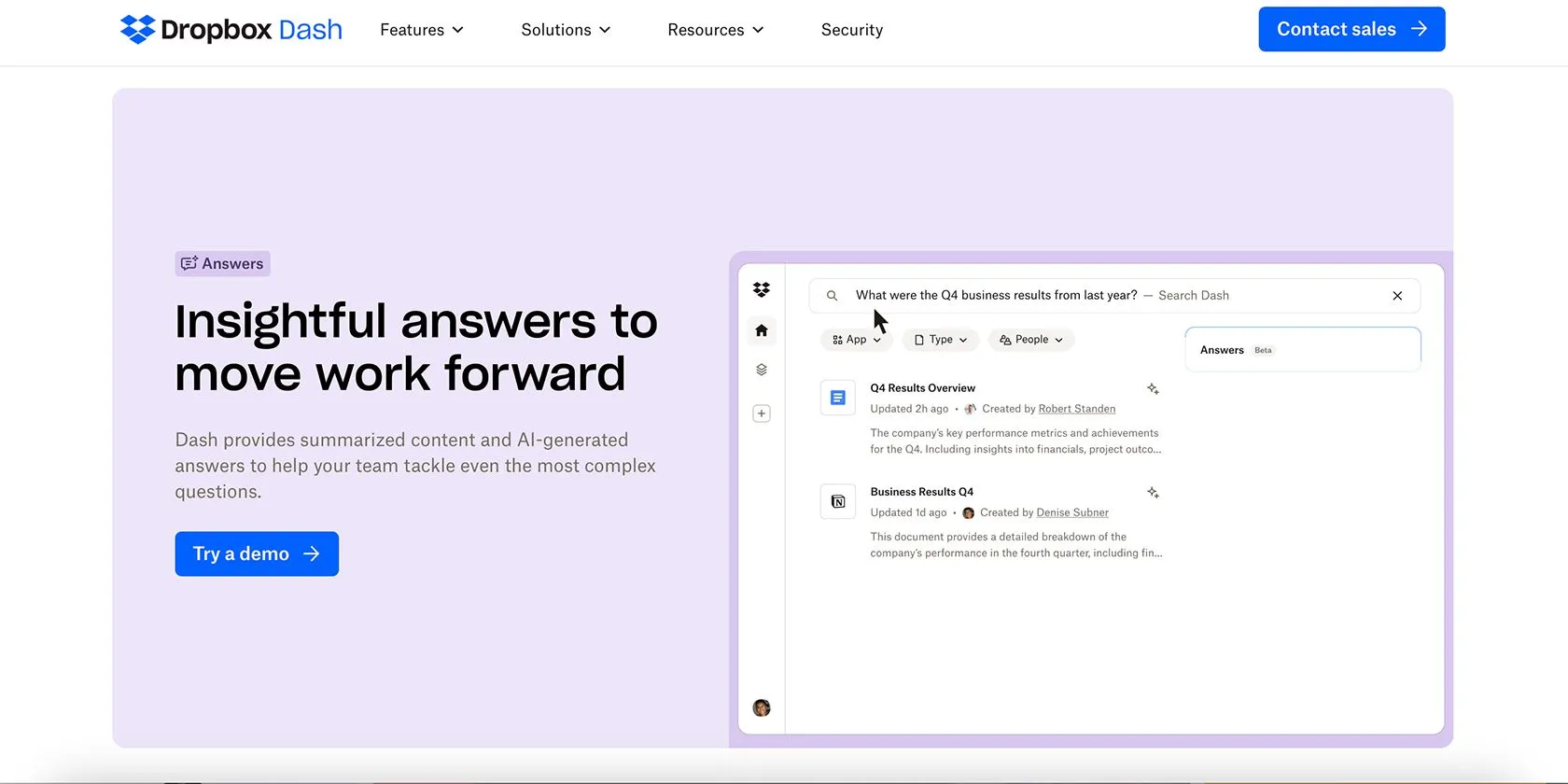 Giao diện Dropbox Dash hiển thị các câu trả lời và bản tóm tắt tài liệu từ AI
Giao diện Dropbox Dash hiển thị các câu trả lời và bản tóm tắt tài liệu từ AI
Sử dụng cả Acrobat AI Assistant hoặc Dropbox Dash để tóm tắt tài liệu là một trong những cách hữu ích nhất để tận dụng hai công cụ này. Mặc dù có các công cụ AI khác như Otter tồn tại để tóm tắt tài liệu âm thanh thành văn bản, AI Assistant và Dash đều làm rất tốt việc tóm tắt nhanh chóng các khối văn bản lớn.
Khi mở một tài liệu bằng Acrobat AI Assistant, bạn sẽ ngay lập tức được cung cấp một bản tóm tắt tổng quan cơ bản. Bạn không cần phải làm gì để xem bản tóm tắt này, giúp bạn có cái nhìn nhanh chóng về tài liệu. Đặc biệt, bạn có thể tải lên các tài liệu có dung lượng lớn tới 600 trang và tối đa 10 tài liệu cùng một lúc.
Dropbox Dash có thể tóm tắt nhanh chóng vô số tài liệu. Không chỉ các tài liệu và tệp bạn đã tải lên, mà nó còn có thể tóm tắt các cuộc họp công việc, email, bảng Notion và nhiều tài liệu dựa trên văn bản hoặc văn bản trong hình ảnh khác. Dash cung cấp khả năng tóm tắt đa dạng hơn nhiều so với Acrobat, nhưng lại có một hệ thống sử dụng phức tạp hơn. Bạn có thể tìm thấy các bản tóm tắt bằng cách đặt câu hỏi về tài liệu, tệp hoặc các tài khoản được kết nối.
Công Cụ Tìm Kiếm Thông Minh
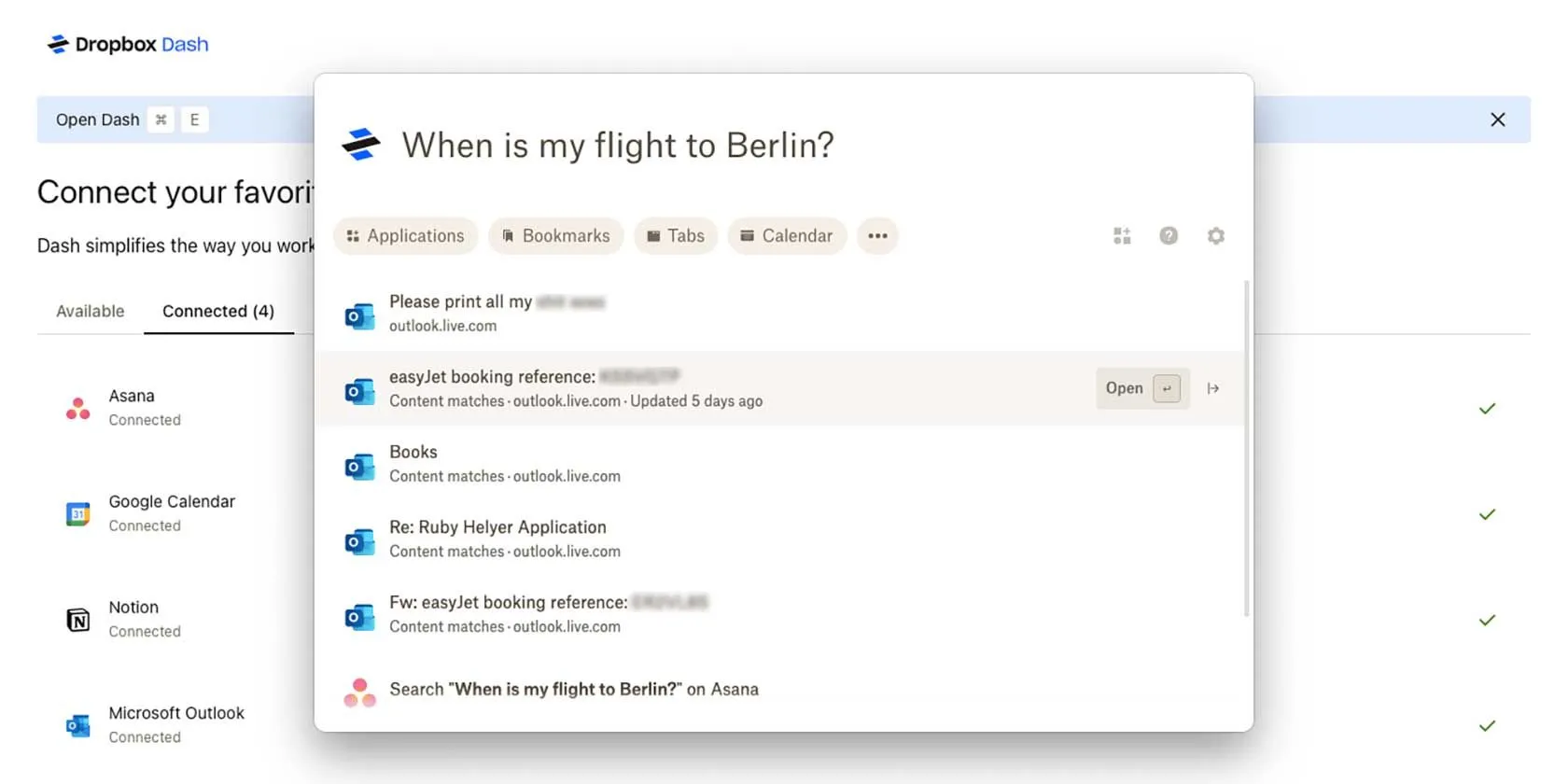 Hộp tìm kiếm AI thông minh của Dropbox Dash
Hộp tìm kiếm AI thông minh của Dropbox Dash
Acrobat AI Assistant cung cấp các công cụ tìm kiếm khác nhau, bao gồm việc gõ câu hỏi hoặc sử dụng chức năng tìm kiếm bằng giọng nói. Tổng quan ứng dụng tạo ra các câu hỏi chung nhưng phù hợp mà bạn có thể sử dụng làm điểm khởi đầu nếu bạn chưa có câu hỏi nào. Ngoài ra còn có một hộp văn bản nơi bạn có thể tự viết câu hỏi của mình.
Dropbox Dash có chức năng tìm kiếm phổ quát có thể quét và tìm kiếm không chỉ tài liệu của bạn mà còn các tệp và ứng dụng bạn kết nối với tài khoản của mình. Nó có thể hoạt động như một công cụ tìm kiếm trong các tài liệu, tệp và tài khoản cá nhân của bạn, giúp bạn tiết kiệm thời gian tìm kiếm câu trả lời bằng cách hỏi Dash.
Bạn có thể tìm kiếm bằng từ khóa, tiêu đề và cả chức năng bảo vệ bảo mật để ngăn các thành viên nhóm không được ủy quyền truy cập vào các tài liệu quan trọng. Trong chức năng tìm kiếm, bạn có thể đặt câu hỏi trực tiếp cho Dash, và nó sẽ trả về các câu trả lời nghe tự nhiên dựa trên các tài liệu có sẵn.
Tính Năng Tìm Kiếm Bằng Giọng Nói
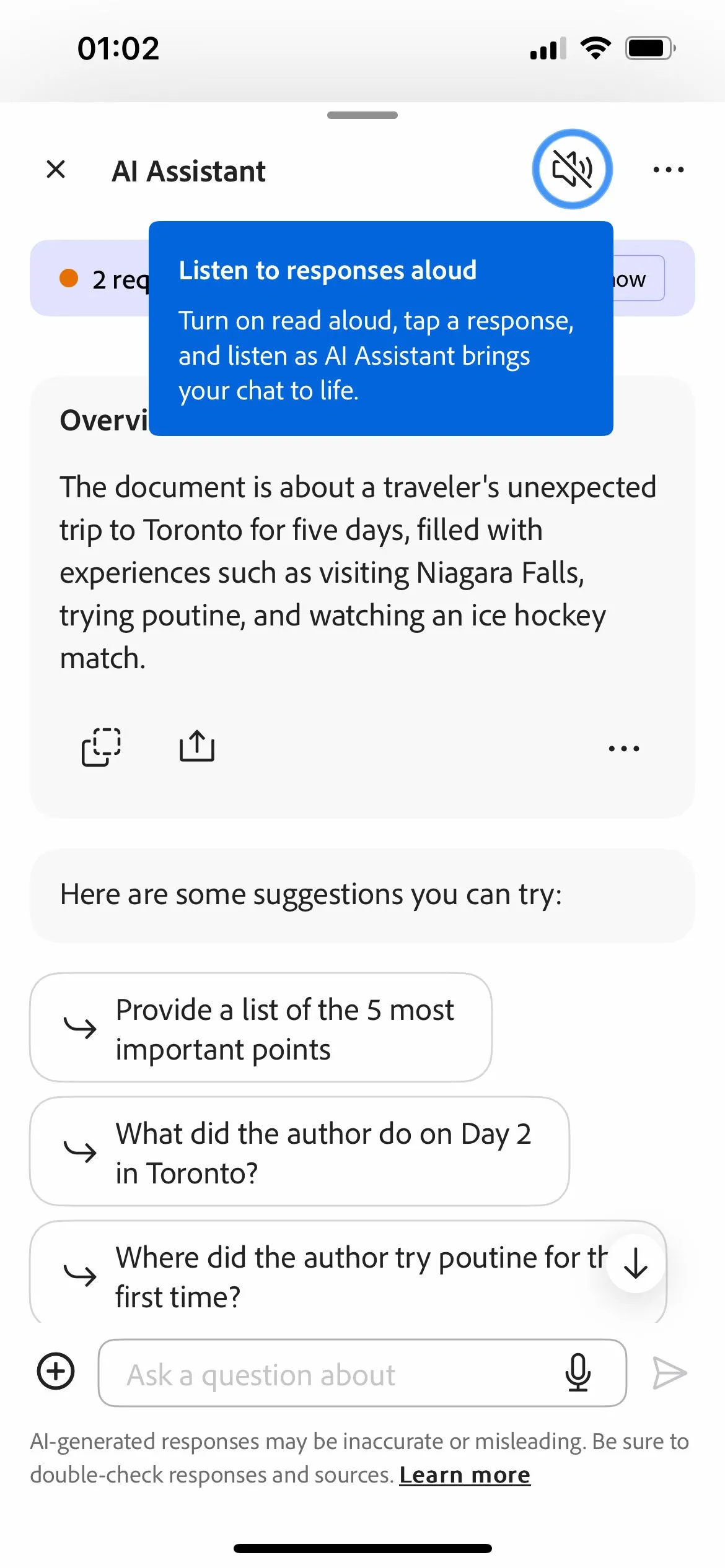 Tính năng tìm kiếm bằng giọng nói của Adobe Acrobat AI Assistant trên ứng dụng di động
Tính năng tìm kiếm bằng giọng nói của Adobe Acrobat AI Assistant trên ứng dụng di động
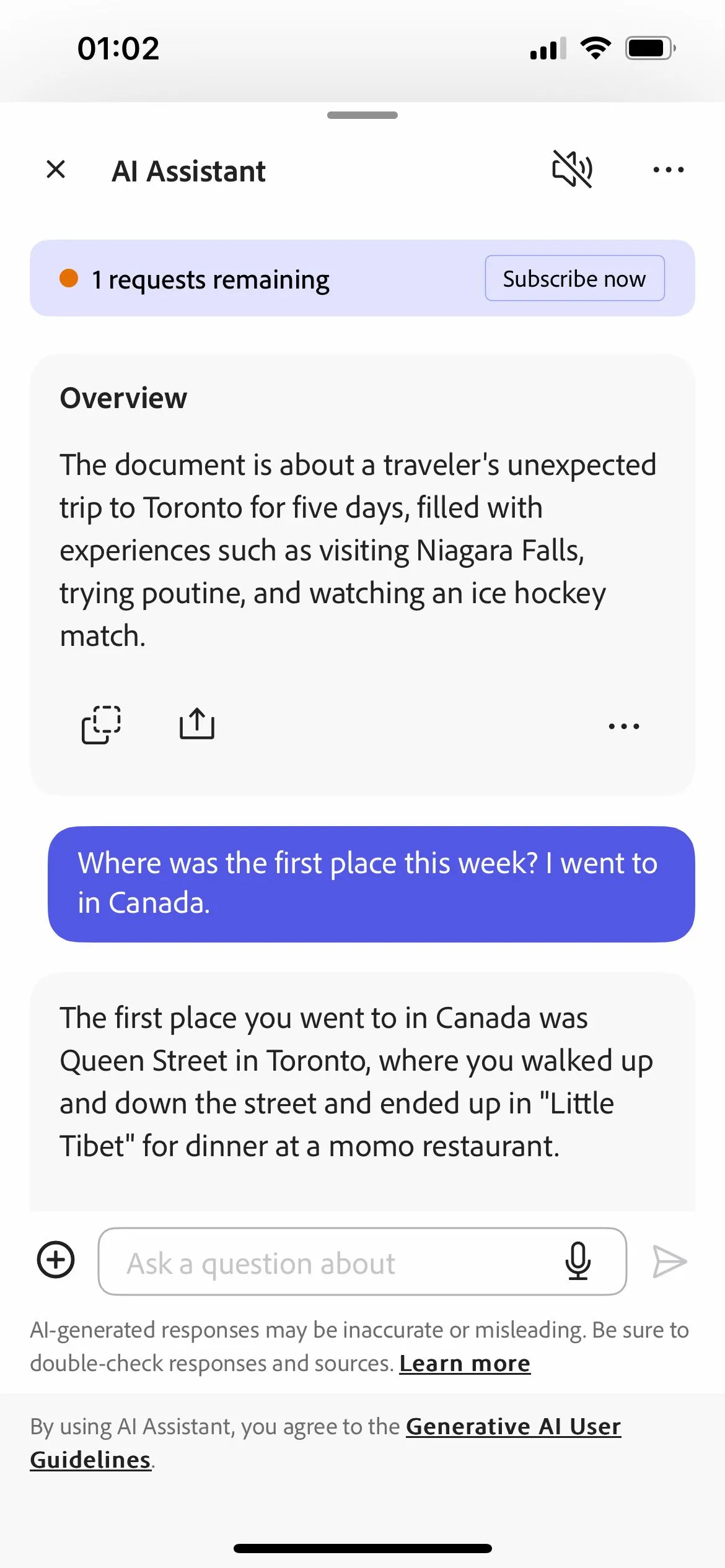 Màn hình hiển thị kết quả tìm kiếm bằng giọng nói trên Adobe Acrobat AI Assistant bản di động
Màn hình hiển thị kết quả tìm kiếm bằng giọng nói trên Adobe Acrobat AI Assistant bản di động
Khi sử dụng Acrobat AI Assistant từ điện thoại thông minh, bạn có thể dùng giọng nói của mình để tìm kiếm trong các tài liệu. Hiện tại, Acrobat AI Assistant cho điện thoại đang trong giai đoạn beta, nên nó chưa hoạt động hiệu quả 100%, nhưng với lịch sử của Adobe, chúng ta có thể đặt nhiều kỳ vọng vào kết quả tốt khi tính năng này được công bố rộng rãi.
Sau khi sử dụng chức năng chuyển giọng nói thành văn bản để tìm kiếm, bạn có thể phát câu trả lời thành tiếng để nghe, thay vì chỉ đọc.
Tại thời điểm viết bài này, Dropbox Dash chưa có chức năng giọng nói hoặc khả năng tìm kiếm bằng giọng nói.
Khả Năng Trích Dẫn Nguồn Minh Bạch
 Giao diện Adobe Acrobat AI Assistant hiển thị tính năng trích dẫn nguồn rõ ràng
Giao diện Adobe Acrobat AI Assistant hiển thị tính năng trích dẫn nguồn rõ ràng
Khi sử dụng Acrobat AI Assistant để quét tài liệu, tóm tắt hoặc trả lời các câu hỏi bạn đã hỏi AI về tài liệu của mình, kết quả sẽ luôn xuất hiện kèm theo trích dẫn có liên kết. Điều này đảm bảo bạn có thể chứng minh nơi Acrobat AI Assistant tìm thấy thông tin mà nó đã trình bày cho bạn.
Nhờ tính năng trích dẫn này, nó cũng chứng minh rằng tất cả thông tin được cung cấp đều đến trực tiếp từ thông tin bạn cung cấp cho Adobe Acrobat. Nó không lấy thông tin không chính xác hoặc sai lệch từ các nguồn khác, và bạn luôn có thể truy ngược lại chính xác nơi nó tóm tắt thông tin để mang lại sự yên tâm.
Dropbox Dash cũng trích dẫn các nguồn của nó, nhưng các trích dẫn này không rõ ràng hoặc dễ truy vết như của Acrobat. Vì Dash có quyền truy cập vào nhiều nội dung và dữ liệu hơn, do các ứng dụng tích hợp mà bạn có thể kết nối, khả năng thông tin sai lệch được cung cấp trong câu trả lời của bạn sẽ cao hơn, do đó, các trích dẫn rõ ràng lẽ ra phải được ưu tiên hơn.
Khả Năng Kết Nối Với Các Ứng Dụng Bên Ngoài
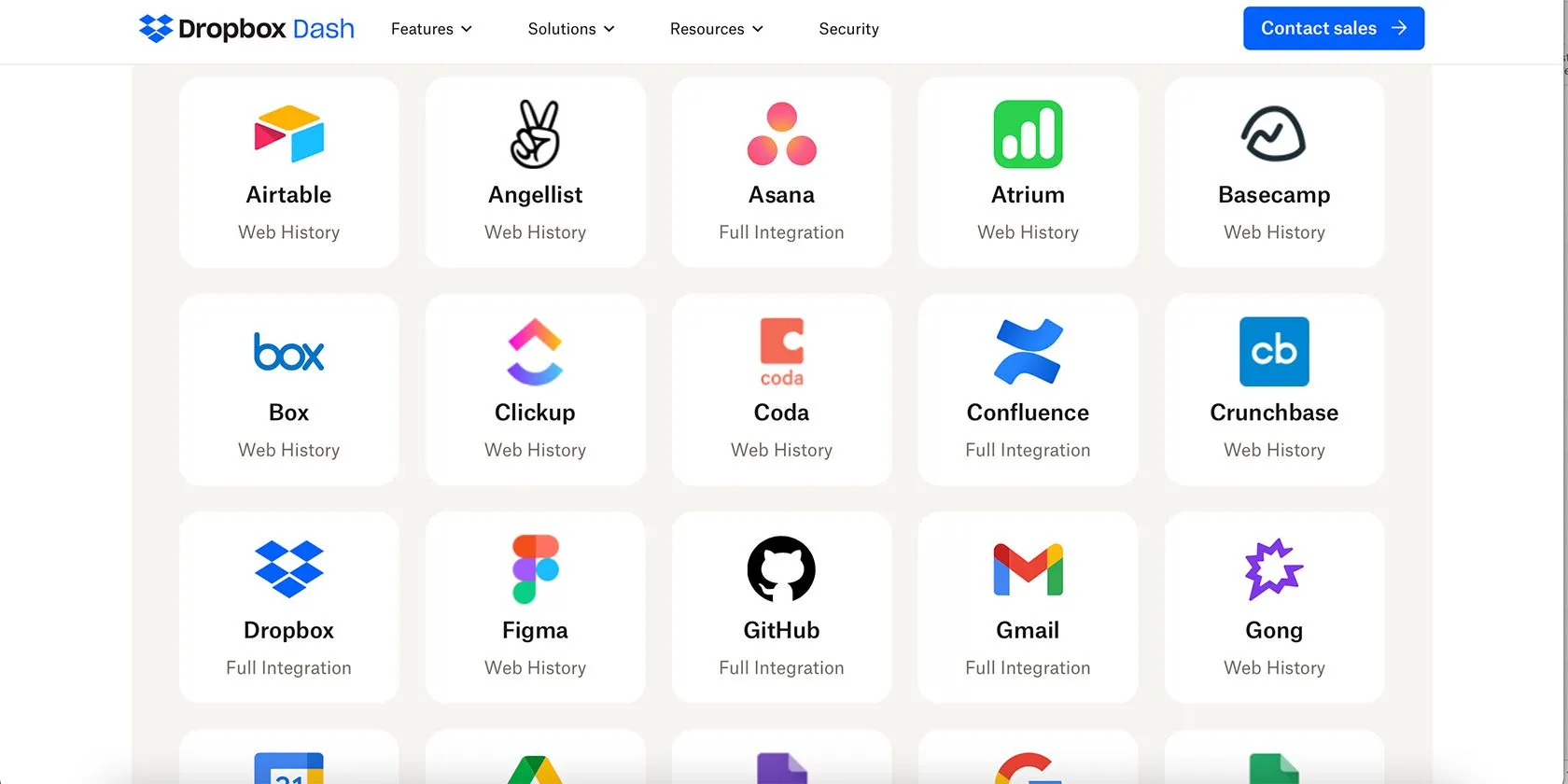 Các biểu tượng ứng dụng phổ biến có thể kết nối với Dropbox Dash
Các biểu tượng ứng dụng phổ biến có thể kết nối với Dropbox Dash
Acrobat AI Assistant không kết nối với các ứng dụng bên ngoài hệ sinh thái của Adobe. Mặc dù điều đó nghe có vẻ hạn chế, nhưng vì nó hoạt động trong Adobe Acrobat, nó có vô số tính năng được tích hợp sẵn, vì vậy bạn không bỏ lỡ nhiều bằng việc không kết nối với các ứng dụng bên ngoài.
Adobe Acrobat AI có thể kết nối trực tiếp với Adobe Express, một trong những ứng dụng tốt nhất của Adobe hiện nay. Thông qua kết nối này – mặc dù hơi khác so với công cụ Acrobat AI Assistant – bạn có thể tích hợp hình ảnh được tạo bằng AI và thêm bố cục được thiết kế vào tài liệu của mình. Điều này khá ấn tượng.
Giao diện của Dropbox Dash có một bảng điều khiển cho phép bạn kết nối hầu hết mọi công cụ năng suất và quản lý phần mềm với Dash. Việc này cho phép bạn sử dụng các chức năng tìm kiếm AI của Dash trên các ứng dụng khác, bao gồm email, các cuộc trò chuyện và lịch, để kể tên một vài lựa chọn.
Bạn càng kết nối nhiều ứng dụng với Dash Admin Console của mình, bạn càng hưởng lợi nhiều hơn từ việc sử dụng Dash. Nó không chỉ có thể cung cấp câu trả lời từ tài liệu của bạn mà còn từ các tài khoản bạn đã liên kết bằng cách đọc tin nhắn hoặc thông tin khác được chia sẻ qua các tài khoản đã liên kết.
Kết Luận
Mặc dù Adobe Acrobat AI Assistant và Dropbox Dash đều cung cấp các tính năng AI mạnh mẽ để tóm tắt và quản lý tài liệu, chúng lại sở hữu những điểm khác biệt đáng kể, khiến việc so sánh trở nên phức tạp. Adobe Acrobat AI Assistant nổi bật với khả năng xử lý PDF chuyên sâu, giao diện quen thuộc cho người dùng Adobe và đặc biệt là tính năng trích dẫn nguồn cực kỳ minh bạch, đảm bảo độ tin cậy của thông tin. Tuy nhiên, nó yêu cầu một khoản phí bổ sung và phạm vi tích hợp ứng dụng bên ngoài hạn chế hơn.
Trong khi đó, Dropbox Dash mang đến một công cụ tìm kiếm phổ quát mạnh mẽ, có thể kết nối với hầu hết các ứng dụng năng suất, biến nó thành một trung tâm thông tin cá nhân. Điểm yếu của Dash là yêu cầu tài khoản Dropbox Premium, giới hạn khu vực (chỉ ở Mỹ) và tính minh bạch trong trích dẫn nguồn chưa bằng Adobe.
Đối với những độc giả Việt Nam không sống tại Mỹ hoặc những người đã và đang sử dụng hệ sinh thái Adobe, Adobe Acrobat AI Assistant có thể là lựa chọn ưu tiên hơn. Nó không bị giới hạn khu vực, dễ dàng tích hợp vào quy trình làm việc hiện có và sự minh bạch trong trích dẫn mang lại sự an tâm tuyệt đối. Ngược lại, nếu bạn là người dùng Dropbox Premium tại Mỹ và cần một công cụ AI có thể tìm kiếm và tổng hợp thông tin từ nhiều nguồn ứng dụng khác nhau, Dropbox Dash sẽ là một giải pháp hữu hiệu.
Hãy chia sẻ ý kiến của bạn về các công cụ AI này và cách chúng thay đổi cách bạn làm việc! Đừng bỏ lỡ các bài phân tích chuyên sâu khác từ Thuthuatonline.net để luôn cập nhật những xu hướng công nghệ mới nhất.


